Verschiedene Möglichkeiten, das Homepage-Layout in WordPress zu ändern
Veröffentlicht: 2022-06-02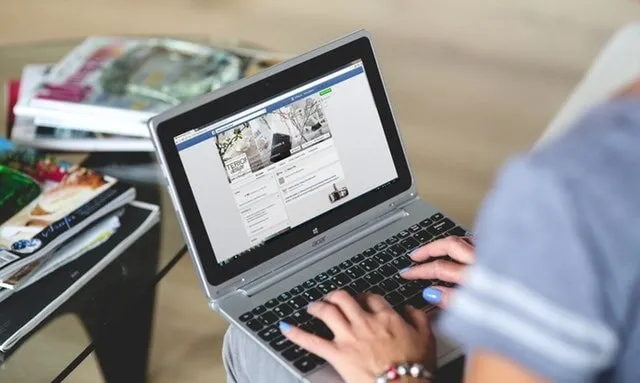
Wenn Sie Probleme mit dem Layout Ihrer Homepage haben und es nicht richtig aussieht, können Sie das Layout Ihrer Homepage bearbeiten. Es ist wichtig zu bedenken, dass ein falsches Layout dazu führen kann, dass Ihre Website an Traffic verliert.
Das Ändern des Homepage-Layouts kann auf verschiedene Weise erfolgen, indem eine übermäßige Codierung des HTML vermieden wird. Verschiedene Methoden hängen von der integrierten Funktionalität des Themas ab, andere konzentrieren sich auf die Verwendung der Shortcodes von Plugins.
Die Homepage ist einer der wichtigsten Teile der Website, der dazu beiträgt, vor den Besuchern einen guten Eindruck von Ihrem Unternehmen und dem Service zu hinterlassen.
Daher ist es notwendig, die Seite richtig zu dekorieren und zu gestalten. Mit dem richtigen Homepage-Layout in WordPress können Sie eine enorme Menge an Traffic anziehen, was äußerst vorteilhaft ist.
Die Homepage Ihrer Website muss alle wesentlichen Informationen zu Ihrer Website enthalten. Bei der Entwicklung eines Themas fügen die Entwickler meist verschiedene Abschnitte hinzu, die eine große Menge an Inhalten anzeigen können. Einige Themen haben möglicherweise Kopfzeilen und Steuerelemente für die oberste Seite, während andere dies möglicherweise nicht haben.
Wenn es wichtig ist, die WordPress-Startseite zu bearbeiten
Egal, ob es sich um ein kleines oder großes Unternehmen handelt, Sie müssen eine attraktive Website für Ihr Unternehmen erstellen. Stellen Sie außerdem sicher, dass die Startseite Ihrer Website alle notwendigen Details enthalten muss, damit die Besucher leicht herausfinden können, worauf sie sich freuen.
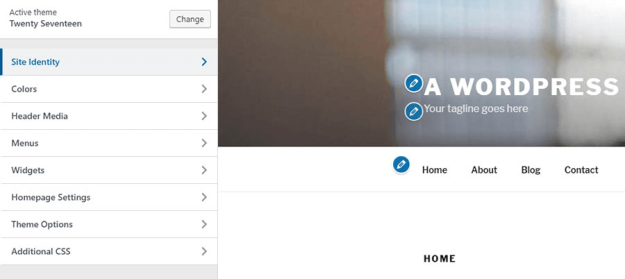
Wenn Sie eine Blogging-Website haben, werden Blogs standardmäßig bei jeder neuen WordPress-Installation auf der Startseite angezeigt. Das bedeutet also, dass alle aktuellen Posts auf der Zielseite selbst sichtbar sind.
Wenn es um das Homepage-Layout in WordPress für einige der Websites geht, ist dieses System in Ordnung, während es für andere nutzlos ist.
Da WordPress zu einem der beliebtesten Website-Builder geworden ist, suchen die meisten Unternehmen nach statischen Homepages.
Der Grund dafür ist, dass Unternehmen leicht Informationen über verschiedene Produkte, Dienstleistungen sowie die Anzahl der im Unternehmen beschäftigten Personen erhalten können.
Eine der besten Gelegenheiten zum Bearbeiten des Homepage-Layouts ist, wenn Sie nicht möchten, dass Blogs oder andere Dienste und Produkte direkt vor allen angezeigt werden.
Dies geschieht meistens, wenn Sie bestimmte Ziele haben, z. B. die Anzahl der E-Mail-Abonnenten erhöhen, mehr Verkäufe erzielen, sich mehr auf die Dienstleistungen konzentrieren, mehr Leads erhalten usw.
Das Bearbeiten des Homepage-Layouts in WordPress ist eine ganz andere Geschichte. Wenn Sie mit dem Design oder der Standardkonfiguration nicht zufrieden sind, müssen Sie möglicherweise einige Änderungen am Aussehen der Website vornehmen.
Einige der Dinge, die Sie erreichen möchten, sind die Anzeige der Widgets, die Erstellung eines einzigartigen Navigationsmenü-Setups, mehrere Seitenleisten, Farben, Logos und andere neue und einzigartige Designfaktoren.
Man kann sagen, dass die meisten WordPress-Benutzer versuchen, bestimmte Anpassungen an den Homepages vorzunehmen. Die bekanntesten beinhalten eine statische Seite anstelle des Blogs.

Annäherung an das Aussehen
Wenn Sie sich dem Erscheinungsbild vom Dashboard aus nähern möchten, um Änderungen am Homepage-Layout in WordPress vorzunehmen, müssen Sie zuerst zu „Erscheinungsbild“ gehen und dann auf „Widgets“ klicken.
Die Hälfte der Änderungen werden hauptsächlich von diesem Bildschirm aus vorgenommen; Sie müssen die Steuerelemente wie die rechte Seitenleiste, die Fußzeile, die Kopfzeile und andere Abschnitte im Auge behalten.
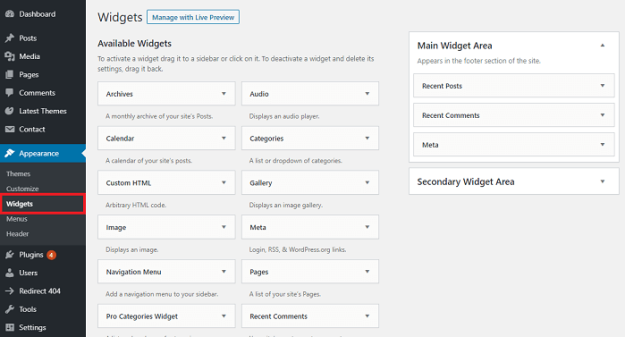
Es ist also wichtig zu bedenken, dass all diese Dinge mit den verschiedenen Bereichen der Website verbunden sind. Wenn Sie etwas in die rechte Seitenleiste einfügen, wird es automatisch im rechten Abschnitt der Seite angezeigt.
Einige der Themen verfügen über unterschiedliche Layoutoptionen, hauptsächlich im Widget-Bereich. Das Thema „SKT Perfect“ bietet den Vorteil, dass verschiedene hervorgehobene Beiträge sowie Inhalte aus bestimmten Kategorien angezeigt werden.
Sie müssen nur die vorhandenen Widgets in den oberen Bereich der Startseite ziehen und dann die erforderlichen Anpassungen vornehmen. Bevor Sie die Must-Have-Plugins wie Yoast SEO, Kontaktformular 7 usw. für die Layoutänderungen sowie die Shortcodes installieren, sollten Sie sich danach unbedingt die Abschnitte „Anpassen“ und „Widgets“ des Themas ansehen.
Nutzung von Shortcodes
Mit den Shortcodes können verschiedene Dinge einfach in WordPress erledigt werden. Um wenige Änderungen am Homepage-Layout in WordPress vorzunehmen, können einige kleine Informationsschnipsel einfach virtuell eingefügt werden, um die allgemeinen Informationen anzuzeigen.
WordPress wird mit verschiedenen Shortcodes geliefert, und die Installation dieser hilft dabei, das Aussehen des Homepage-Layouts zu verbessern. Dazu müssen Sie zu „Plugins“ gehen und dann auf die Schaltfläche „Neu hinzufügen“ klicken, die sich in der oberen linken Ecke befindet.
Dann müssen Sie nach dem Inhaltslayout suchen. Hauptsächlich gibt es zwei Möglichkeiten, die Shortcodes zu verwenden, die ein Widget oder eine Seite sind.
Im Widget
Die meisten Themen enthalten Abschnitte, die für fast alle Bereiche auf der WordPress-Site verfügbar sind. Falls Ihre Themen kein Layout-Widget haben, können Sie diesen einfachen Schritten folgen.
Kopieren Sie zunächst den gewünschten Shortcode aus dem Plugin und ziehen Sie dann das Text-Widget in den vorderen Bereich der Seite. Erweitern Sie danach das Text-Widget und versuchen Sie dann, den Shortcode einzufügen. Speichern Sie zuletzt das Widget.
Auf statischer Seite
Die meisten Leute denken, dass das Einrichten einer statischen Seite ziemlich einfach ist und Sie die Shortcodes verwenden können, um das Erscheinungsbild zu verbessern. Dazu müssen Sie bestimmte Schritte befolgen.
Klicken Sie zuerst auf die „Seiten“ im Dashboard, wählen Sie oben die Schaltfläche „Neu hinzufügen“ und erstellen Sie eine neue „Homepage“.
Besuchen Sie danach die Seite „Einstellungen“ und klicken Sie dann auf „Lesen“. Sie sehen „Startseitenanzeigen“, die Sie in „Statische Seite“ ändern können. Auf der „Startseite“ sehen Sie leicht eine Startseite, die Sie speichern müssen.
Dann können Sie zurück zu "Seiten" umleiten und die Startseite auswählen. Fügen Sie die Shortcodes hinzu, die Sie anzeigen möchten, und aktualisieren Sie dann die Homepage.
Daher sind dies einige der Möglichkeiten zum Ändern des Homepage-Layouts in WordPress, mit denen Sie die erforderlichen Änderungen vornehmen können.
